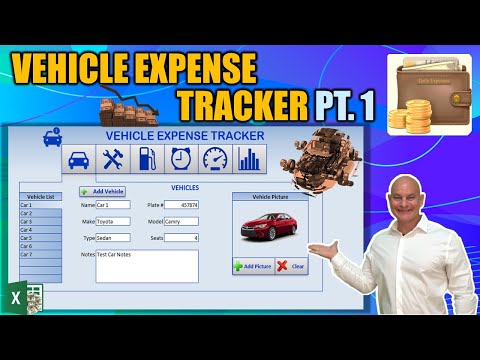এই উইকিহাউ আপনাকে শেখায় কিভাবে আইক্লাউড ফটো লাইব্রেরি ব্যবহার করে আইফোন বা আইপ্যাডে ফটোর জন্য স্থান খালি করতে হয়, অতিরিক্ত ফটো মুছে ফেলা হয় এবং আপনার রেকর্ডিং সেটিংস পরিবর্তন করা যায়।
ধাপ
পার্ট 1 এর 4: আইক্লাউড ফটো লাইব্রেরি সক্ষম করা

পদক্ষেপ 1. আপনার আইফোন বা আইপ্যাডের সেটিংস খুলুন।
এটি ধূসর গিয়ার আইকন যা আপনার হোম স্ক্রিনগুলির একটিতে (বা "ইউটিলিটিস" নামে একটি ফোল্ডারে)।

ধাপ 2. বিকল্পগুলির চতুর্থ গ্রুপে স্ক্রোল করুন এবং iCloud এ আলতো চাপুন।

ধাপ 3. ফটো নির্বাচন করুন।

ধাপ 4. আইক্লাউড ফটো লাইব্রেরি সুইচটিকে "অন" অবস্থানে ডানদিকে স্লাইড করুন।
এটি সবুজ হয়ে উঠতে হবে, এটি বোঝায় যে আপনার পুরো ক্যামেরা রোলটি এখন আইক্লাউডে আপলোড হচ্ছে।
- আইক্লাউড ফটো লাইব্রেরি আপনার ডিভাইসে কাজ করার জন্য, আপনার পুরো লাইব্রেরির জন্য আপনার আইক্লাউড অ্যাকাউন্টে পর্যাপ্ত স্টোরেজ থাকতে হবে।
- "ফটো" মেনুতে থাকাকালীন, আপনি ফটো স্ট্রিম অক্ষম করতে মাই ফটো স্ট্রিম সুইচ অফ স্লাইড করতে পারেন, যা ফটো স্পেসও খায়।

পদক্ষেপ 5. সেটিংস অ্যাপ থেকে প্রস্থান করুন।
আপনার আইক্লাউড ফটো লাইব্রেরিতে আপনার ফটোগুলি আপলোড করা শেষ হওয়ার পরে, আপনি আপনার আইফোন থেকে যে কোনও অনাকাঙ্ক্ষিত সদৃশ মুছে ফেলতে পারেন।
4 এর 2 অংশ: অবাঞ্ছিত ছবি বা ভিডিও মুছে ফেলা

ধাপ 1. আপনার আইফোন বা আইপ্যাডের ফটোগুলি খুলুন।
এটি আপনার হোম স্ক্রিনগুলির একটিতে বহু রঙের পিনহুইল আইকন।
আপনি যদি আপনার কোনও হোম স্ক্রিনে ফটো অ্যাপটি খুঁজে না পান তবে আপনার ফোল্ডারগুলিও পরীক্ষা করুন।

ধাপ 2. অ্যালবাম আলতো চাপুন।
এটি আপনার স্ক্রিনের নিচের ডান কোণে।

পদক্ষেপ 3. একটি অ্যালবাম নির্বাচন করুন।
আপনি যদি আপনার সমস্ত ছবি এক জায়গায় দেখতে চান তবে আপনি পৃষ্ঠার উপরের বাম কোণে ক্যামেরা রোল নির্বাচন করতে পারেন।

ধাপ 4. নির্বাচন করুন আলতো চাপুন।
এটি আপনার স্ক্রিনের উপরের ডানদিকে রয়েছে।

ধাপ 5. আপনি যে ছবিটি মুছে ফেলতে চান তা নির্বাচন করুন।

ধাপ 6. ট্র্যাশ ক্যান আইকনে আলতো চাপুন।
এটি আপনার স্ক্রিনের নিচের ডান কোণে।

ধাপ 7. ফটো মুছুন আলতো চাপুন।
আপনি কতগুলি ছবি মুছে ফেলছেন তার উপর নির্ভর করে, এই বোতামটি পরিবর্তন হবে। উদাহরণস্বরূপ, যদি আপনি 12 টি ছবি মুছে ফেলেন, তবে বোতামটি "12 টি ছবি মুছুন" পড়বে।

ধাপ 8. <অ্যালবাম আলতো চাপুন।
আপনি এটি আপনার পর্দার উপরের বাম কোণে পাবেন।

ধাপ 9. সম্প্রতি মুছে ফেলা অ্যালবামে স্ক্রোল করুন এবং এটি নির্বাচন করুন।

ধাপ 10. নির্বাচন করুন আলতো চাপুন।

ধাপ 11. সমস্ত মুছুন আলতো চাপুন।
এটি পর্দার নিচের বাম কোণে।

ধাপ 12. ফটো মুছুন আলতো চাপুন।
এটি করা আপনার ফোন থেকে আপনার নির্বাচিত ফটোগুলি স্থায়ীভাবে মুছে ফেলবে, যার ফলে আরও ফটো অনুসরণ করার জন্য স্থান পরিষ্কার হবে।
4 এর অংশ 3: আপনার ক্যামেরা এবং ভিডিও রেকর্ডিং পছন্দগুলি পরিবর্তন করা

পদক্ষেপ 1. আপনার আইফোন বা আইপ্যাডের সেটিংস খুলুন।
এটি ধূসর গিয়ার আইকন যা আপনার হোম স্ক্রিনগুলির একটিতে বা "ইউটিলিটিস" ফোল্ডারে রয়েছে।

ধাপ 2. বিকল্পগুলির ষষ্ঠ গ্রুপে স্ক্রোল করুন এবং ফটো এবং ক্যামেরা নির্বাচন করুন।

ধাপ 3. এই মেনুর নীচে স্ক্রোল করুন।

ধাপ 4. কিপ নরমাল ফটো সুইচটি "বন্ধ" অবস্থানে বাম দিকে স্লাইড করুন।
এটি সবুজ হওয়া উচিত। এটি করা আপনার আইফোনকে এইচডিআর সক্ষম করে তোলা একটি ছবির স্বাভাবিক এক্সপোজার রাখা থেকে বিরত রাখবে, যা প্রতিটি পৃথক ফটো তোলার পরিমাণ কমিয়ে দেবে।

ধাপ 5. রেকর্ড ভিডিও নির্বাচন করুন।
এটি "ক্যামেরা" গ্রুপে "সাধারণ ফটো রাখুন" স্লাইডারের উপরে বিকল্পগুলির মধ্যে রয়েছে।

পদক্ষেপ 6. একটি রেকর্ডিং রেজোলিউশন নির্বাচন করুন।
সমস্ত আইফোন বা আইপ্যাডে এখানে তালিকাভুক্ত প্রতিটি বিকল্প থাকবে না:
- 720p HD 30 FPS এ - প্রতি মিনিটে 60 MB নেয়।
- 1080p HD 30 FPS এ - প্রতি মিনিটে 130 MB নেয়।
- 1080p HD 60 FPS এ - প্রতি মিনিটে 165 MB নেয় (iPhone 6S/iPad Pro এবং আপ)।
- 30 FPS এ 4K - প্রতি মিনিটে 350 MB লাগে (iPhone 6S/iPad Pro এবং আপ)।

ধাপ 7. আলতো চাপুন <ছবি ও ক্যামেরা।
এটি আপনার পর্দার উপরের বাম কোণে।
ধাপ 8. রেকর্ড স্লো-মো নির্বাচন করুন।
শুধুমাত্র আইফোন 6 এস, আইফোন 6 এস প্লাস, আইফোন 7 এবং আইপ্যাড প্রো ব্যবহারকারীরা এই বিকল্পটি দেখতে পাবেন।
ধাপ 9. একটি স্লো-মো রেজোলিউশন নির্বাচন করুন।
আপনার বিকল্পগুলির মধ্যে রয়েছে:
- 120 FPS এ 1080p HD - প্রতি মিনিটে 350 MB।
- 240 FPS এ 720p HD - প্রতি মিনিটে 300 MB।

ধাপ 10. সেটিংস অ্যাপ থেকে প্রস্থান করুন।
আপনার ভিডিওগুলি এখন কম রেজোলিউশনে রেকর্ড করা হবে। আপনি যদি প্রচুর ভিডিও শ্যুট করেন, তাহলে আপনার ভিডিওগুলি যে পরিমাণ জায়গা নেয় তার মধ্যে এটি একটি উল্লেখযোগ্য পার্থক্য তৈরি করবে।
4 এর 4 ম অংশ: HDR এবং লাইভ ফটো নিষ্ক্রিয় করা

ধাপ 1. আপনার আইফোন বা আইপ্যাডের ক্যামেরা খুলুন।
এটি আপনার হোম স্ক্রিনগুলির একটিতে ক্যামেরা-আকৃতির আইকন।
আপনি কন্ট্রোল সেন্টার খুলতে উপরে সোয়াইপ করতে পারেন এবং তারপরে নীচের ডান কোণে ক্যামেরা আইকনটি আলতো চাপুন।
ধাপ 2. আপনার পর্দার শীর্ষে কমলা বৃত্তে আলতো চাপুন
এটি "লাইভ ফটো" বৈশিষ্ট্যটি অক্ষম করবে। লাইভ ফটোগুলি ফটোগুলিকে এক এক্সপোজারে একত্রিত করে-এই বৈশিষ্ট্যটি অক্ষম করলে ভবিষ্যতের ফটোগুলির জন্য উল্লেখযোগ্য পরিমাণ জায়গা পরিষ্কার হবে।
- আপনার যদি আইফোন 6 এস বা নতুন মডেল (বা আইপ্যাড প্রো) না থাকে তবে আপনার কাছে এই বিকল্পটি থাকবে না।
- যদি এই বৃত্তটি সাদা হয়, লাইভ ফটো বৈশিষ্ট্য ইতিমধ্যেই নিষ্ক্রিয় করা হয়েছে।

ধাপ 3. HDR বিকল্পটি আলতো চাপুন।
এটি লাইভ ফটো বৃত্তের বাম দিকে। এটি টোকা দিলে "হাই ডায়নামিক রেঞ্জ" (HDR) সেটিং অক্ষম হয়ে যাবে, যা এক ফটোতে একাধিক এক্সপোজারকে সংকুচিত করে।
যদি HDR এর মাধ্যমে একটি স্ল্যাশ থাকে, এটি ইতিমধ্যে অক্ষম।
পরামর্শ
- কিছু অ্যাপ-যেমন Instagram এবং GroupMe- আপনার ক্যামেরা রোলে ডুপ্লিকেট ফাইল তৈরি করে যখন আপনি সেগুলো আপলোড করেন। এই ডুপ্লিকেটগুলিকে তাদের নির্দিষ্ট অ্যালবাম থেকে সাফ করা মূলগুলি সংরক্ষণ করবে এবং আপনার আইফোনে যথেষ্ট জায়গা খালি করবে।
- আপনি প্রয়োজন হলে আরো iCloud স্থান ক্রয় করতে পারেন। যখন আপনি ডিফল্টভাবে 5 গিগাবাইট দিয়ে শুরু করেন, 50 গিগাবাইট প্যাকেজটি মাত্র $ 0.99/মাস।
- আপনার আইক্লাউড অ্যাকাউন্টে আপনার ফটো সংরক্ষণ করার জন্য পর্যাপ্ত জায়গা না থাকলে, আপনি সর্বদা অন্য ক্লাউড পরিষেবা (যেমন, গুগল ড্রাইভ) ব্যবহার করতে পারেন যার মেমরি বেশি।